“此计算机无法读取您插入的磁盘”错误信息通常在将外部硬盘、USB闪存驱动器或SD卡连接到Mac时出现 , 这给Mac用户带来了很大的苦恼 。这个问题可能是由多种原因引起的 , 例如磁盘故障、文件系统格式不兼容等 。现在本页面将重点讨论这个问题并展示几种可行的解决方案 。
解决方案 1:进行一些基本检查首先 , 您可以尝试执行一些基本检查来修复 Mac 上的“此计算机无法读取您插入的磁盘”错误 。
1.检查Mac电脑将不同的硬盘驱动器或存储设备连接到 Mac 计算机 。如果您可以正常打开并读取它 , 则不是Mac计算机的问题 , 而是驱动器的问题 , 您必须对此驱动器进行进一步检查 。如果错误仍然出现 , 则应该是 Mac 计算机的问题 , 您可以尝试重新启动 Mac , 如果这不能解决问题 , 您应该检查 Mac 上的驱动程序并确保所有驱动程序都是最新的 。
2.检查驱动器是否加密如果磁盘已加密 , 则可能会发生该错误 。有几种方法可以加密硬盘 , 例如在Windows平台上使用BitLocker 。如果将受 BitLocker 保护的驱动器连接到 Mac , 您将收到“此计算机无法读取您插入的磁盘”提示 , 因为 Mac OS 不支持 BitLocker 。因此 , 您应该检查驱动器是否由 BitLocker 加密 。如果是 , 您可以将其连接到 Windows 计算机 , 然后关闭 BitLocker 加密 , 以便可以在 Mac 上读取该驱动器 , 或者您可以使用BitLocker Reader for Mac在 Mac 上解锁该驱动器 。
3.检查驱动器的文件系统如果驱动器使用 Mac OS 不支持的文件系统进行格式化 , 也可能会出现此错误 。检查无法读取的驱动器的文件系统格式 。如果文件系统是NTFS格式 , 那么这应该是Mac上无法读取磁盘的原因 。要修复此问题 , 请将 NTFS 转换为 FAT32 。
解决方案 2:修复驱动器如果经过上述检查后错误仍然存??在 , 则驱动器可能有问题 , 需要修复 。Mac 附带了“磁盘工具” , 可以修复一些磁盘问题 。您可以尝试使用此实用程序修复驱动器 。
步骤1:当出现“此计算机无法读取您插入的磁盘”提示时 , 单击“忽略”将其关闭 。
步骤 2:启动磁盘工具 。您可以打开启动板并搜索“磁盘” , 然后单击“磁盘工具” 。
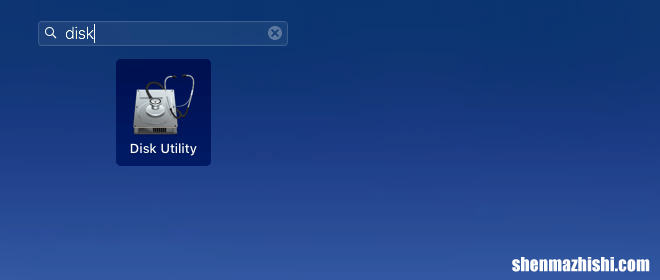
文章插图
步骤 3:在“磁盘工具”内 , 选择显示错误的驱动器 , 然后单击“急救”按钮 。如果“磁盘工具”提示您磁盘即将出现故障 , 则您无法修复驱动器 , 可能需要尝试第三方软件 。否则 , 请继续执行下一步 。

文章插图
【修复Mac上的“此电脑无法读取您插入的磁盘”】步骤 4:单击“运行”运行急救 。如果磁盘工具报告磁盘看起来正常或磁盘已修复 , 则您已完成 。
解决方案 3:格式化驱动器如果您尝试了上述所有解决方案 , 但“此计算机无法读取您插入的磁盘”错误仍然存??在 , 则您别无选择 , 只能格式化驱动器 。这将擦除驱动器上的所有数据 , 但至少您可以在 Mac 上重新获得对此驱动器的访问权限 。
步骤1:出现“此计算机无法读取您插入的磁盘”提示后 , 单击初始化按钮 。这将打开磁盘工具 。
步骤 2:在“磁盘工具”中 , 从左侧列表中选择驱动器 。
步骤 3:单击“擦除”按钮 。为驱动器命名并选择文件格式 , 然后单击擦除 。这将使用正确的文件系统格式化您的驱动器 。

文章插图
步骤4:格式化过程完成后 , 可以在Mac上读取该驱动器 。
- 摩洛哥vs朗斯比分预测
- 如何用简单的步骤刷新Mac上的DNS缓存
- 怎么做饮料批发生意
- 做饮料批发怎么做
- 饮料分层怎么做不混色
- 不用白凉粉能怎么做饮料
- tina利口酒兑什么饮料
- 卖饮料需要食品经营许可证吗
- 果酸饮料有哪些
